不同的PDF文件合并成为一个文件,大家可能都会 。而一个PDF文件中有很多页的内容,如何合并在一页上呢?这个问题很多人都不会,今天教大家如何操作!

文章插图
其实操作非常简单,借助迅捷PDF编辑器的打印功能可以完成!
1.打开PDF文件,找到左上角的打印功能

文章插图
2.在打印功能中找到页面排布与缩放,选择「每张纸多页面」
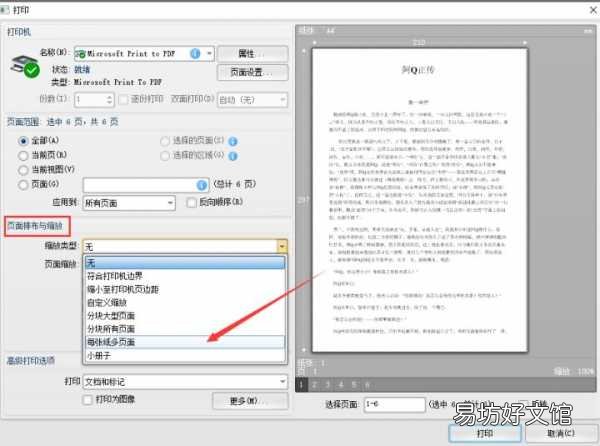
文章插图
3.这时可以看到,6张页面全部集中在一页上了
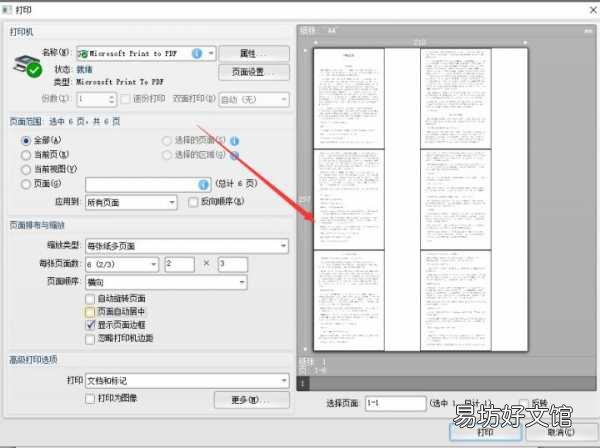
文章插图
4.选择页面居中等设置,调整一下美观度
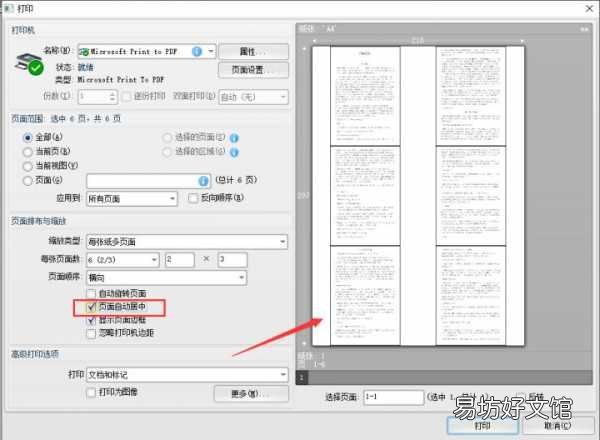
文章插图
5.最后打印保存即可!
【手把手教你正确打印详细步骤 pdf上下两页合并成一页打印】
推荐阅读
- 教育男孩的正确方式 你学会了吗
- 教你撰写最能打动人心的文案 文案怎么写才能吸引人
- 领带正确清洗方法 领带怎么清洗
- 一招教你大量获得末影珍珠 我的世界末影珍珠怎样获得
- 一文教你挑选最舒适的飞机座位 飞机选座位哪里好图解
- 手把手教你正确的安装步骤 google商店下载安装不了怎么办
- 父母如何处理早恋问题 孩子早恋家长怎么正确处理
- 电脑显示器怎么关闭才好
- 免费教你3个音频转换方法 怎么把录音转换成mp3格式
- 教你快速修改线宽与字体大小 cad中文字大小怎么调







